Ta czynność nie będzie działać w przypadku wielu zaznaczeń — błąd programu Excel
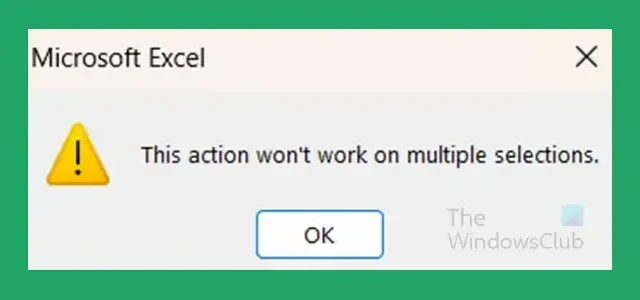
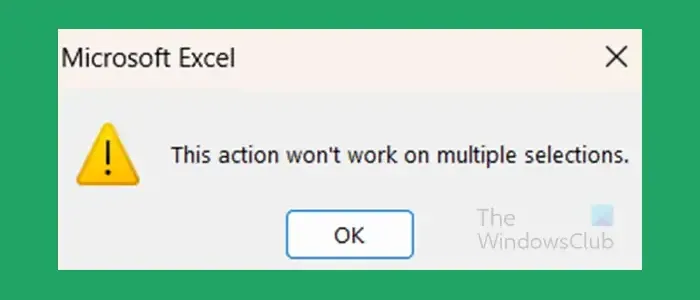
Ta czynność nie będzie działać w przypadku wielu zaznaczeń — błąd programu Excel
Co powoduje ten błąd programu Excel
Ta akcja nie zadziała w przypadku wielokrotnego wyboru Błąd w programie Excel jest zwykle spowodowany nieprawidłowym zaznaczeniem komórek w programie Excel. Komórki zostaną zaznaczone, ale nie będzie można ich skopiować. Po wybraniu w programie Excel możesz zrobić wiele komórek lub grup komórek. Jeśli chcesz zaznaczyć grupy komórek z odstępami między nimi, możesz zaznaczyć jedną grupę, a następnie przytrzymać klawisz Ctrl i wybrać inną grupę.
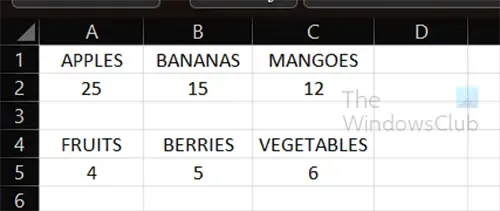
To jest obraz przedstawiający wpisy w programie Excel, tak jak możesz je mieć w arkuszu kalkulacyjnym.
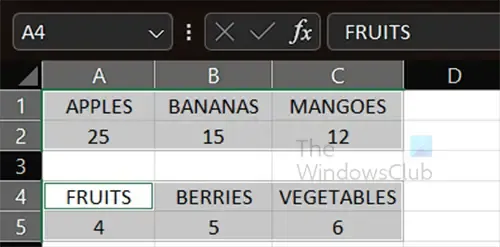
To jest obraz przedstawiający wybór dwóch grup z odstępem między nimi.
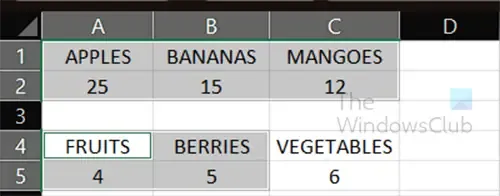
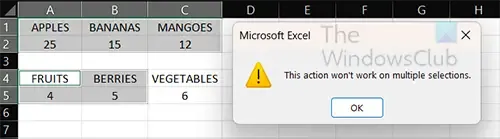
Podczas próby skopiowania lub wycięcia zaznaczonych komórek pojawi się komunikat o błędzie. Zauważ, że wybór nie jest nieprawidłowy, ponieważ możesz wykonać inne działania na zaznaczeniu, jednak nie możesz wycinać ani kopiować zaznaczenia.
Jak naprawić Ta czynność nie zadziała w przypadku błędu wielokrotnego wyboru
Komunikat o błędzie to po prostu program Excel informujący o nieprawidłowym wyborze. Jeśli chcesz przenieść obie grupy informacji razem, będziesz musiał dokonać pełnego wyboru grup. Jeśli chcesz skopiować lub wyciąć pełne informacje z jednej grupy, a następnie tylko część drugiej grupy, będziesz musiał skopiować lub wyciąć je osobno.
Jak uniknąć tego błędu
Aby uniknąć błędu, gdy chcesz skopiować lub wyciąć grupy informacji w programie Excel, pamiętaj, aby w pełni wybrać informacje z obu grup. Jeśli chcesz skopiować lub wyciąć części jednej grupy informacji, będziesz musiał zrobić to osobno.
Jak wybrać wiele elementów w grupie w programie Excel?
Aby wybrać wiele elementów w grupie w programie Excel, przytrzymaj klawisz Ctrl, a następnie wybierz każdy element w grupie. Możesz także wybrać jedną z wielu grup, przytrzymując klawisz Ctrl podczas klikania. Jeśli chcesz usunąć coś, co wybrałeś, możesz po prostu przytrzymać klawisz Ctrl , a następnie kliknąć wybraną komórkę
Jak utworzyć menu rozwijane w programie Excel?
Aby utworzyć menu rozwijane w programie Excel, musisz utworzyć kolumnę z elementami, które mają się znajdować w menu rozwijanym. Następnie wybierz komórkę, w której ma się pojawić menu rozwijane. następnie przejdź do Data, następnie Data Tools, a następnie Data Validation. W oknie dialogowym Sprawdzanie poprawności danych, na karcie ustawień wybierz opcję Lista jako kryteria sprawdzania poprawności. W polu Źródło wybierz komórki, które mają elementy, które chcesz umieścić na liście rozwijanej. kiedy skończysz, kliknij OK .



Dodaj komentarz